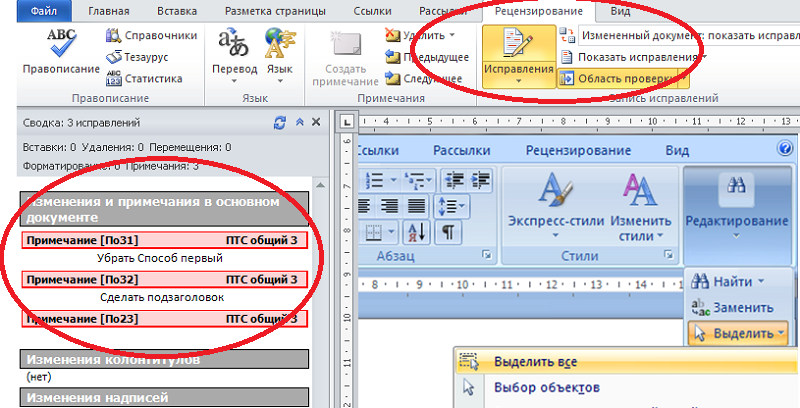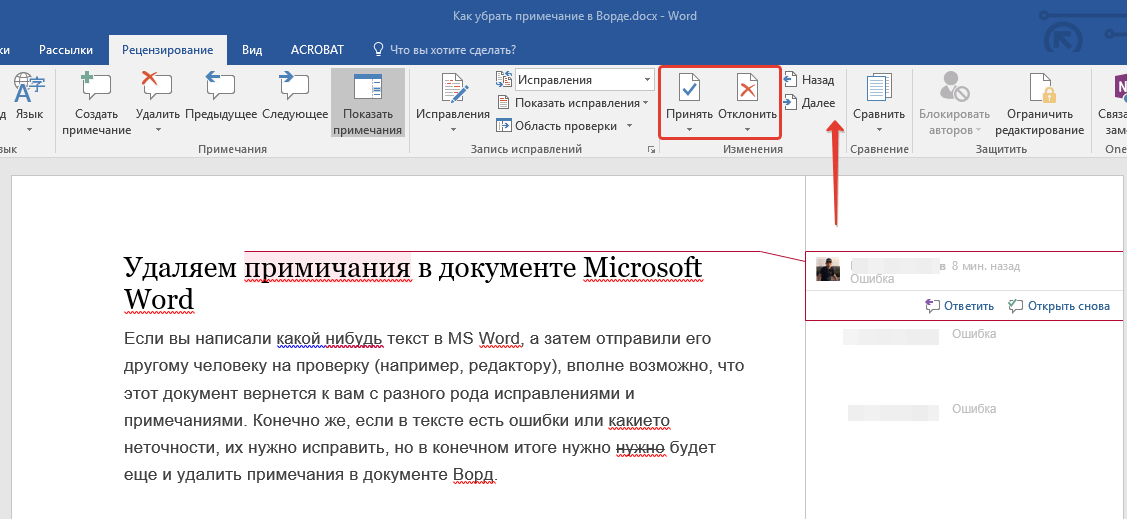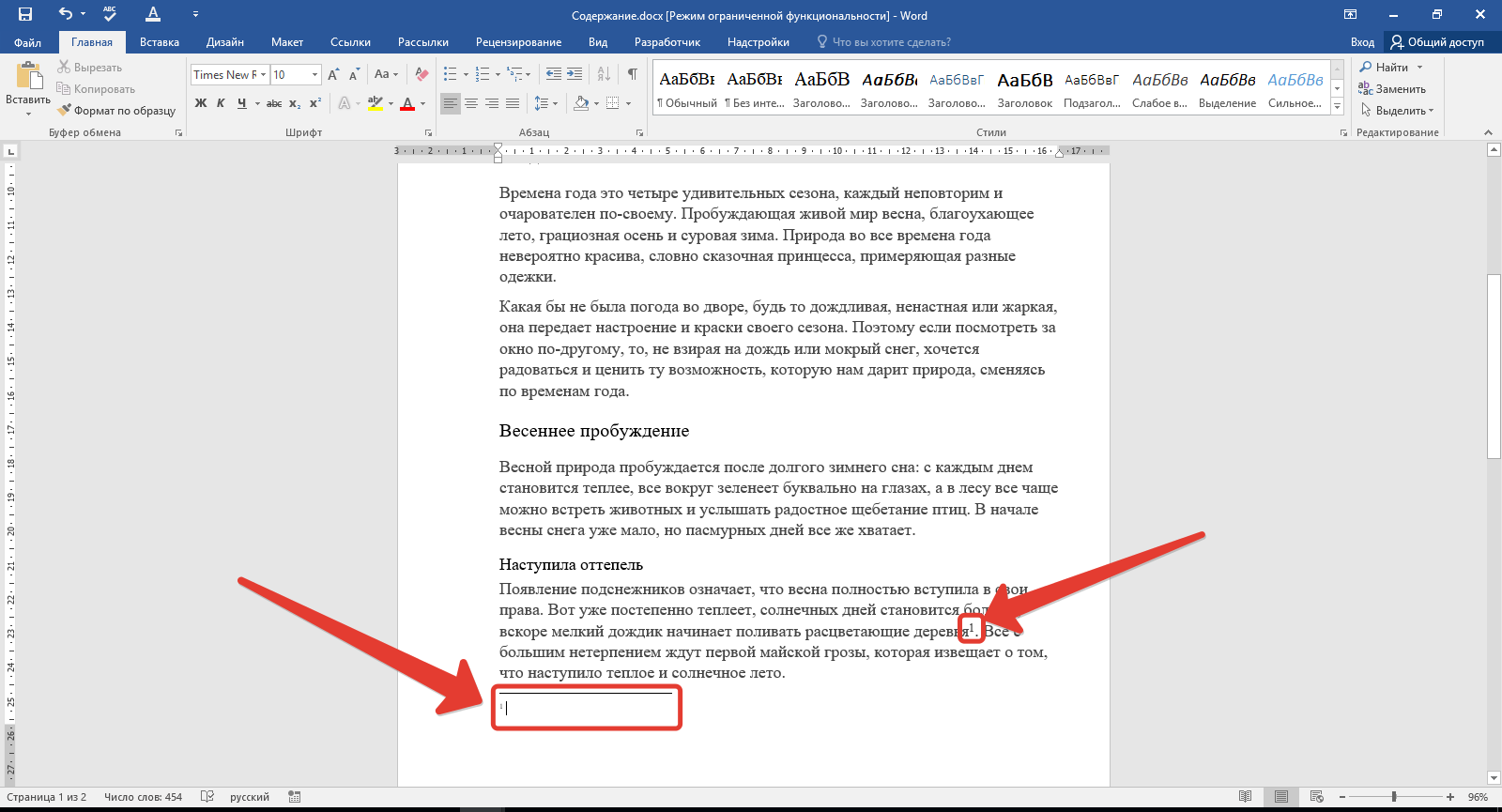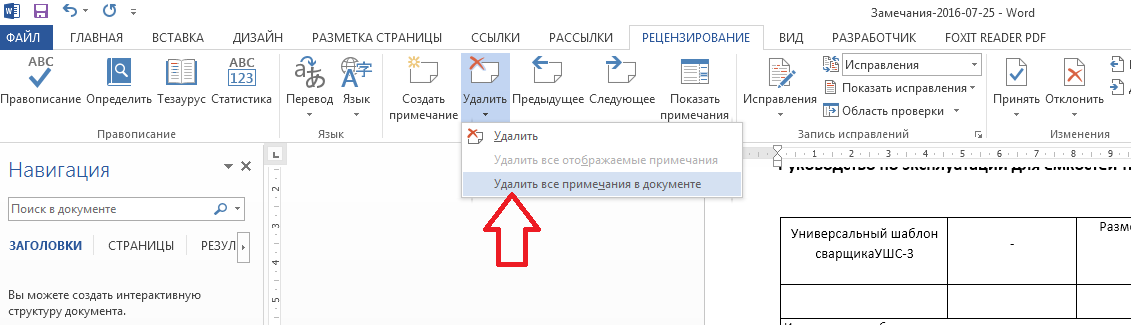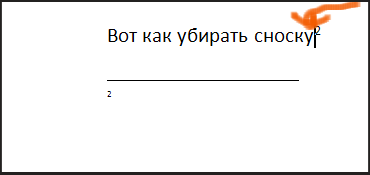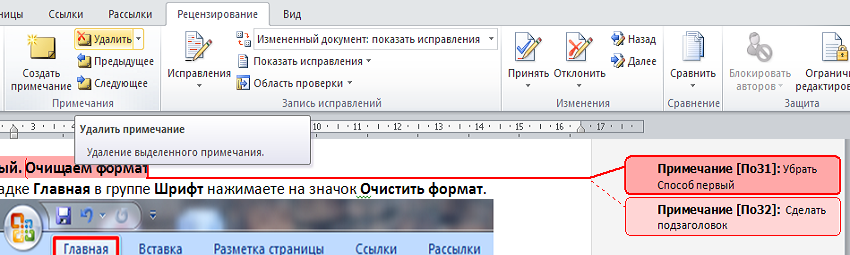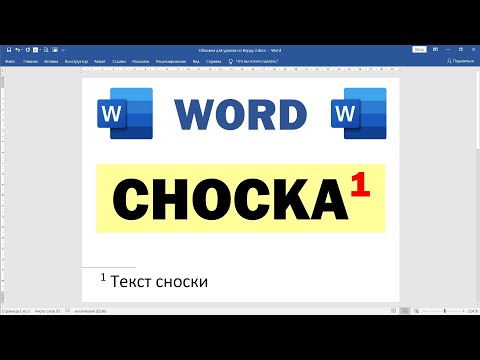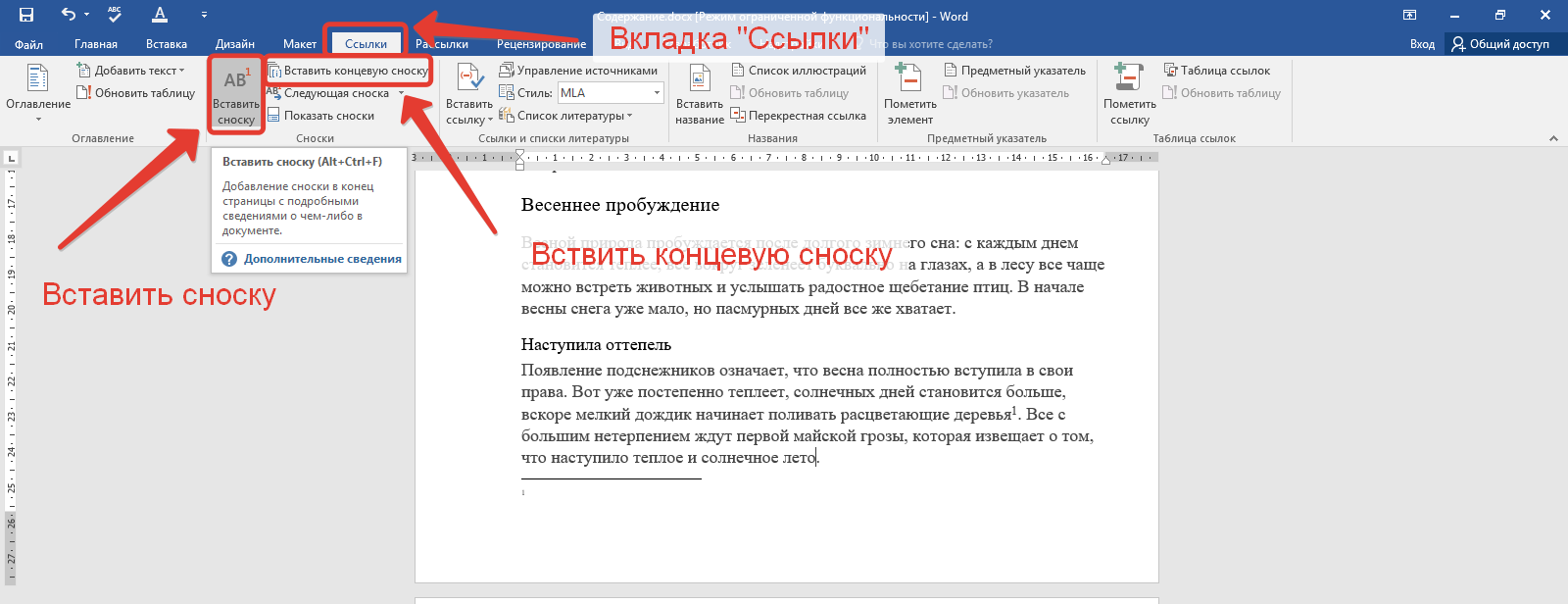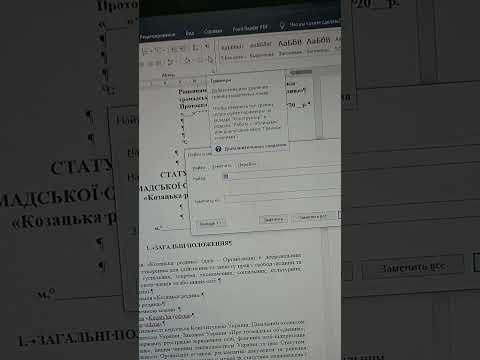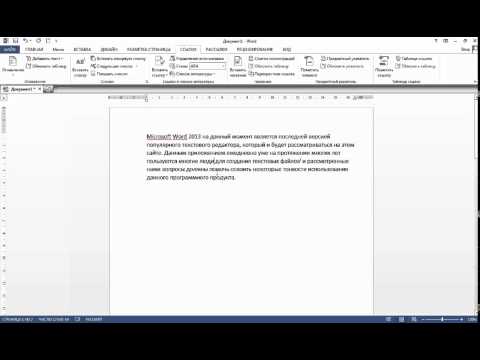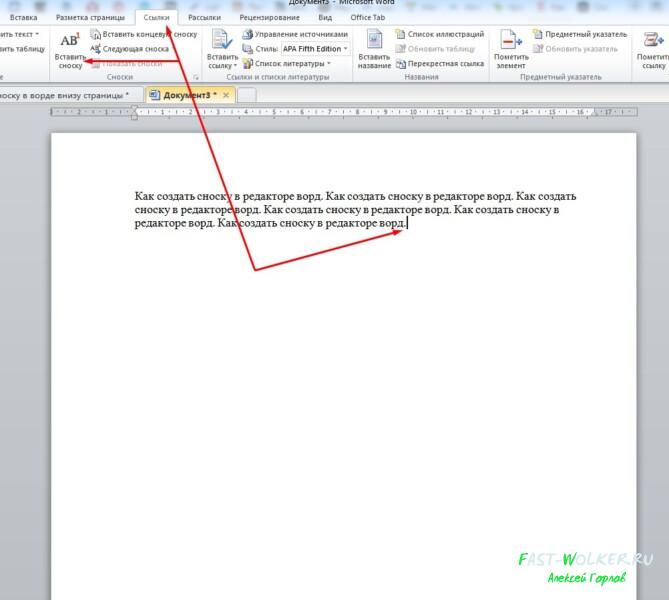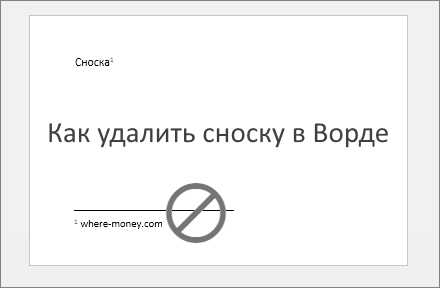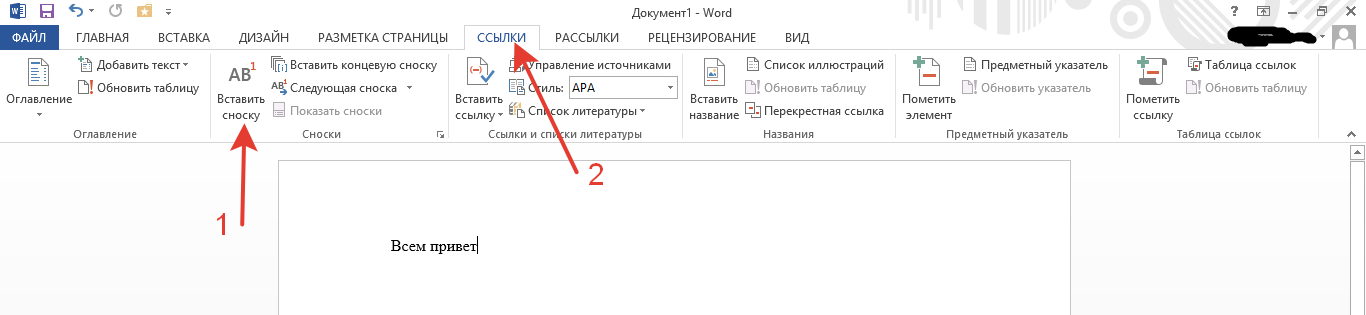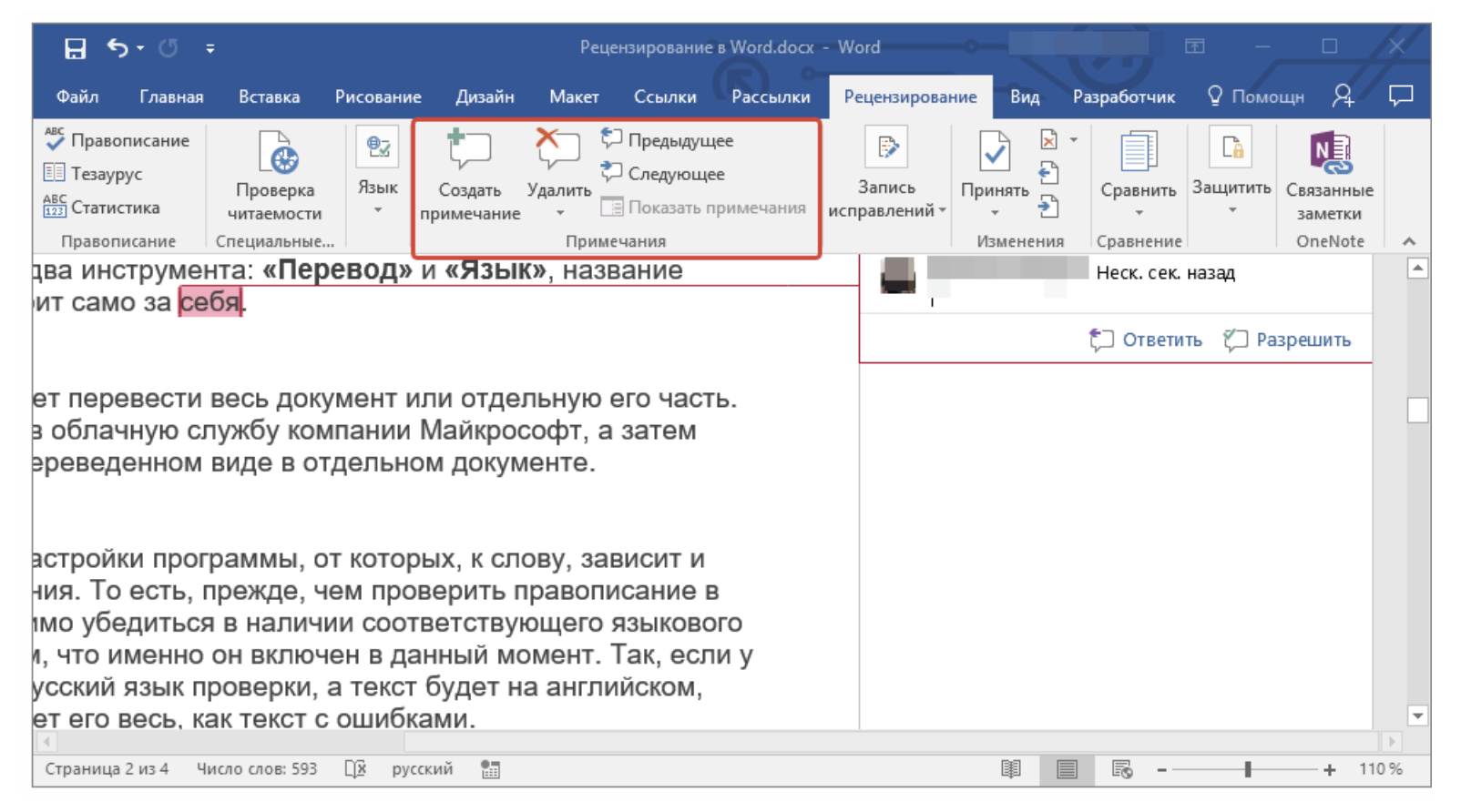Эффективные способы удалить сноски в Word 2016
Сноски в Word 2016 могут быть полезны, но иногда возникает необходимость их удаления. В этом руководстве вы найдете пошаговые инструкции и полезные советы, как легко и быстро удалить сноски в вашем документе.
Откройте документ Word 2016, из которого нужно удалить сноску.
Как удалить сноску в Ворде?
Найдите текстовую метку сноски в тексте документа.
Как удалить примечание в Word
Кликните по числу сноски, чтобы выделить его.
Как удалить ссылки в Word
Нажмите клавишу Delete на клавиатуре для удаления выделенной сноски.
Как сделать и удалить сноску word
Если нужно удалить все сноски, используйте функцию Найти и заменить.
Как сделать сноску в Ворде
Нажмите Ctrl+H для открытия окна Найти и заменить.
как удалить все сноски в документе Ворд word одним разом быстро
Введите ^f (без кавычек) в поле Найти.
Оставьте поле Заменить на пустым и нажмите Заменить все.
Как убрать сноски в Ворде?
Проверьте документ на наличие оставшихся сносок и повторите процесс, если необходимо.
Как Вставить или Удалить Примечание в Word 2016
Сохраните изменения в документе, чтобы не потерять внесенные исправления.
Как удалить сноски в Word
Исправления и примечания в текстовом редакторе MS Word 2007 (видеоурок 8)